Strategy ONE
Migrar paquetes
Esta función preliminar anterior, introducida en MicroStrategy 2021 Actualización 4, está lista para usar a partir de MicroStrategy 2021 Actualización 7.
Solo los administradores deben poder migrar paquetes al entorno o proyectos de destino. Otros usuarios deberían poder solicitar migraciones. Ver Asignar privilegios para usar las migraciones para obtener más información.
En este tema se describen los siguientes flujos de trabajo:
Flujo de trabajo para no administradores
- Abra la ventana Workstation.
-
En el panel de navegación, haga clic en Migraciones.

-
Seleccione el paquete y haga clic en Solicitar migración en el Acción columna.
-
Elija el entorno de destino y el proyecto. Solo puede seleccionar entornos conectados. Si no tiene acceso al proyecto o entorno de destino, puede dejar esta selección vacía para que el administrador la rellene antes de continuar con la migración.
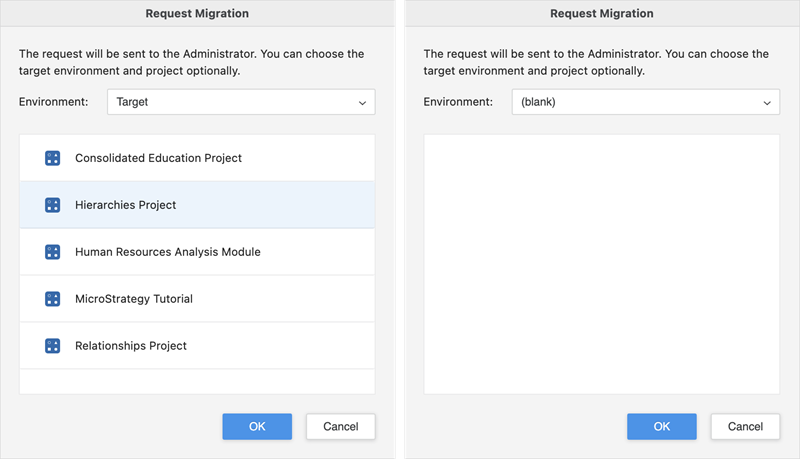
-
Haga clic en Aceptar.
El estado del paquete cambia a Migración pendiente. Una vez que el administrador migre sus paquetes, el estado cambia a Migrado.
Flujo de trabajo del administrador
- Abra la ventana Workstation.
-
En el panel de navegación, haga clic en Migraciones.
-
Seleccione el paquete y, en el Acción columna, seleccione Migrar. Solo puede migrar paquetes con una Creado o Migración pendiente estado.
-
Si el usuario no proporcionó un entorno de destino y un proyecto, seleccione el entorno de destino y el proyecto cuando se le solicite y haga clic en Aceptar.
-
Haga clic en Aceptar.
Una vez que comienza el proceso de migración, el sistema crea automáticamente un paquete deshacer para permitir la reversión de la migración.
Cuando el Conservar ambas Si se selecciona la acción para uno de los objetos del paquete, es posible que el paquete deshacer no se cree y que la migración sea irreversible.
